Como fazer uma chamada de videoconferência no Skype
O Skype é um aplicativo de mensagens instantâneas de renome mundial, que oferece a inúmeros usuários mensagens de texto e chamadas de videoconferência online gratuitamente. Não importa onde você esteja, o Skype torna extremamente fácil manter contato próximo com sua família, amigos, colegas e clientes. Se você decidir conectar seus colegas para negócios, mas ficar preso na configuração de uma chamada de videoconferência, você veio ao lugar certo. Aqui está um guia passo a passo que explica como configurar uma chamada de videoconferência no Skype.

O que fazer antes de fazer uma chamada de videoconferência no Skype
Antes de tudo, certifique-se de que seus colegas e você tenham o Skype instalado em computadores, smartphones ou tablets. Verifique se a conexão de banda larga está normal ou não. Se algum de vocês decidir fazer uma videoconferência em seu computador, prepare os seguintes periféricos: webcams, fones de ouvido (ou alto-falantes e microfones). No entanto, se você planeja fazer isso por meio de smartphones ou tablets, pule os periféricos porque os smartphones e tablets têm câmeras e alto-falantes embutidos. Como configurar uma chamada de videoconferência do Skype?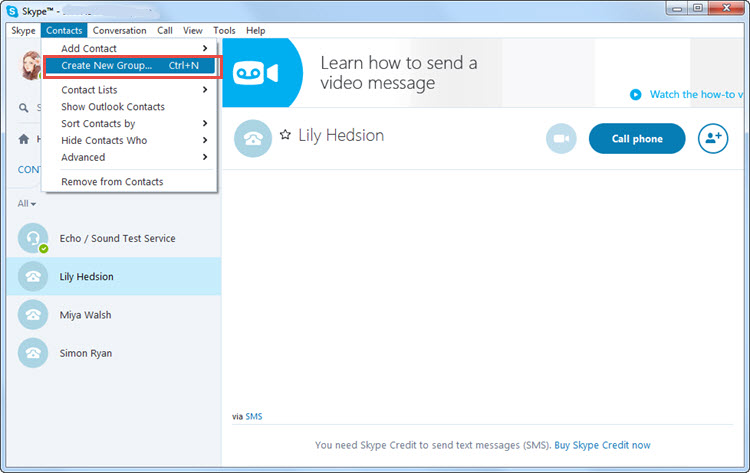
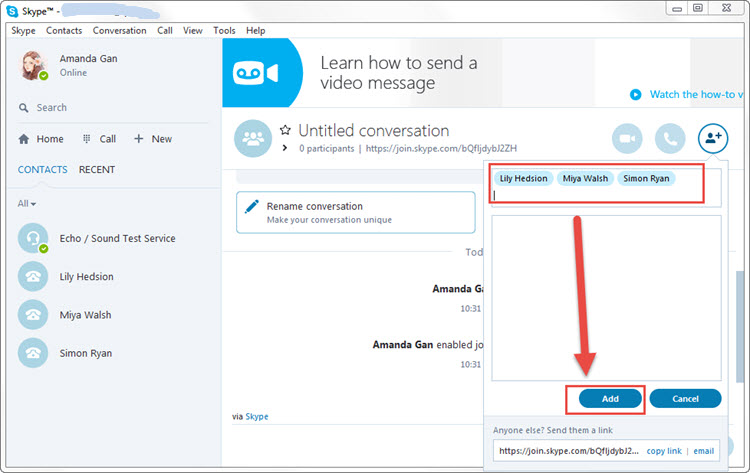
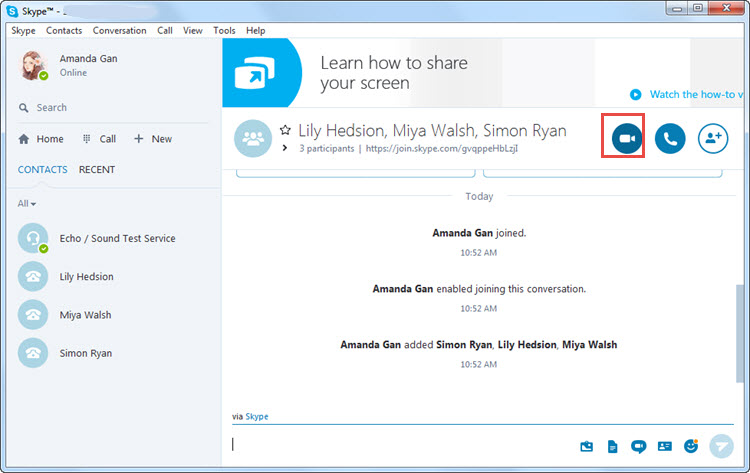
Mais coisas para fazer durante uma chamada de videoconferência no Skype
Durante a chamada de videoconferência, você permite compartilhar sua tela e enviar arquivos para seus colegas para que eles entendam melhor o que você está expressando. Você também pode convidar mais colegas e manter uma gravação da chamada de videoconferência tirando fotos. Tudo isso torna a chamada de videoconferência eficiente.
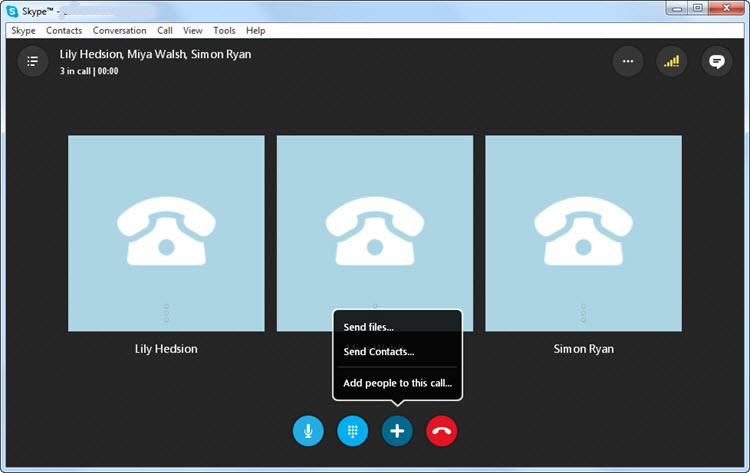
Bem, essa é a maneira de fazer uma chamada de videoconferência usando o Skype gratuitamente. Você pode tentar sozinho mais tarde. Embora seja conveniente permitir que você se conecte com seus colegas a qualquer momento, o Skype tem suas próprias desvantagens. Para simplificar, há um limite de uso de cem horas por mês com 10 horas por dia no máximo. O que é pior, o Skype permite que você convide nove colegas em uma videoconferência. No entanto, às vezes pode ser melhor se você puder convidar mais colegas para conversas no Skype mais memoráveis e eficientes. Se você costuma ter necessidades nesse aspecto, o Skype não será o mais adequado.
Neste caso, é melhor recorrer a uma alternativa ao Skype - ezTalks Meetings para obter ajuda. É uma solução profissional de chamada de videoconferência. Com seu plano gratuito, você pode iniciar e participar de uma chamada de videoconferência com até 100 participantes, o que atende muito às suas necessidades. Além disso, ele oferece o poder de compartilhar quadros interativos, desktop e software, compor os quadros brancos, gravar a chamada de videoconferência para garantir que não perca nenhum detalhe importante.

Você pode estar interessado em
•Skype vs FaceTime, qual é melhor?
• Skype ou Google Hangouts, qual é melhor?
•Vantagens e desvantagens da videoconferência do Skype for Business